
Innhold
- Kontroller skjermens lysstyrke
- Bruk strømsparingsmodus
- Ultra strømsparingsmodus
- Skjerm timeout
- Slå av Bluetooth og NFC
- Kontroller programmer og sikkerhetskopier
- Begrens plasseringsinfo
- Installer batteri guru
Fra en ny Ultra Power Saving-modus for å ta kontroll over skjermens lysstyrke og apper, er det mange måter å få bedre Galaxy S5 batterilevetid uten å kjøpe et utvidet batteri eller gi opp funksjonene du elsker.
Det hjelper at Galaxy S5-skjermen bruker mindre strøm enn Galaxy S5, og den mer effektive prosessoren bidrar til å levere god Galaxy S5 batterilevetid som det er, men det er fortsatt rom for forbedring, spesielt for brukere som trenger en telefon som kan fortsette å kjøre alle dag og godt inn i natten.
Denne veiledningen vil vise Samsung Galaxy S5-eiere hvordan du gjør det medfølgende Galaxy S5-batteriet lenger, så det er ikke nødvendig å bære et ekstra batteri eller bruke pengene på et utvidet Galaxy S5-batteri. En av de fine funksjonene ved denne telefonen er evnen til å fjerne baksiden og bytte et batteri, men de fleste brukere foretrekker en bedre batterilevetid på Galaxy S5 over å bære rundt et ekstra batteri. Dette gjelder spesielt hvis du ikke har en pose som du har med deg hele dagen hver dag.

Lær hvordan du får bedre Samsung Galaxy S5 batterilevetid.
Denne håndboken viser deg hvordan du får bedre batterilevetid ved å endre små funksjoner og begrense når telefonen kobler til og bruker strøm. Disse tipsene for Galaxy S5 batterilevetid vil ikke påvirke ytelsen til telefonen din. I stedet fokuserer de vanligvis på å kontrollere når telefonen utfører bestemte handlinger og holder skjermen med en rimelig lysstyrke.
Brukere kan trekke ned på varselbaren med to fingre for rask tilgang til mange av disse innstillingene, så det er enkelt å bytte dem på og av etter behov.
Kontroller skjermens lysstyrke
Dette er den enkleste måten å få bedre Galaxy S5 batterilevetid uten å bytte inn innstillingene med jevne mellomrom. Ser Galaxy S5-skjermen fantastisk ut på full lysstyrke? Ja, uten tvil - men det kommer også til å bruke mye batteristrøm for å holde den vakre skjermen gått.

Sett skjermen til automatisk lysstyrke mesteparten av tiden, og ring den ned lavere når du trenger det.
I stedet for å holde skjermen med full lysstyrke, skru den hele tiden til Auto. Med dette valgte vil Galaxy S5 endres basert på lyset det sanser. Gå utenfor det øker lysstyrken slik at du kan se i solen. Gå i seng, det slår den ned, slik at du ikke er blindet av lyset. Gjennom dagen endres det fra innsiden til utsiden og lys til mørkt for å sikre at du fortsatt kan se skjermen og få bedre batterilevetid.
Du kan også slå av automatisk og skru ned lysstyrken manuelt, men sensorer er gode nok til at det er mer sanselig å bruke Auto-modusen. Sveip ned for å se varsler, og du bør se en skyvekontroll og en Automatisk avmerkingsboks. Merk av for Auto-boksen. Hvis du ikke ser dette gå til Innstillinger -> Meldingspanel -> Lysstyrkejustering. Med dette på er det også lettere å manuelt styre lysstyrken når det trengs.
Bruk strømsparingsmodus
Galaxy S5 Power Saving Mode er en måte å begrense telefonen for å få bedre Galaxy S5 batterilevetid. I motsetning til mange av disse alternativene endrer dette faktisk ytelsen til enheten og når elementer synkroniseres.
Slå på dette ved trekker notisjonsskuffen ned med to fingre og tapper på strømsparingsmodus. Hvis du trykker og holder på, ser du alternativene og innstillingene som er gode for å endre etter behov.

Sett strømsparingsmodus for å slå på automatisk for å begynne å spare batterilevetid når det treffer 20% igjen.
Velg å blokkere bakgrunnsdata hvis du vil maksimere batteriets levetid, samtidig som du forhindrer varsler fra apper som sjekker for e-post og varsler i bakgrunnen. Neste, trykk på begrense ytelsen rad for å se hva du kan kontrollere. På neste skjermbilde kan du senke prosessoren, redusere skjermytelsen, slå av lysene på knappene og slå av GPS for å spare batterilevetid.
Dette vil du ikke alltid ha, men det er praktisk å bruke når batterilevetiden er super viktig. Du kan trykk på Velg når den er slått på og velg Auto aktiver for å sette dette på for å slå på når batteriet er under 20%.
Ultra strømsparingsmodus
Samsung pakker i en enda større strømsparingsmodus som kan slå 5% batterilevetid til 24 timers ventetid. Dette gjør at skjermbildet er svart og hvitt, begrenser appene som kjører og dataanbruk, slik at telefonen varer så lenge som mulig. I denne modusen kan du fremdeles ringe, sende meldinger og surfe på nettet. Dette er designet for å holde telefonen i gang de siste par timene før du kommer hjem eller mens du er langt fra strømmen.

Ultra Power-lagringsmodus gjør skjermen svart og hvit, og begrenser apper for ekstreme batteribesparelser.
Trekk på varselskuffen med to fingre og trykk på U. strømsparing for å slå på dette. Det er ingen andre innstillinger enn av eller på. Med Ultra Power Saving Mode vil Galaxy S5 ikke lenger bruke data når skjermen er slått av, og dette deaktiverer også WiFi og Bluetooth, samt begrenser hvilke apper som kan kjøre.
Ikke bruk denne modusen hele tiden, men når du trenger ett trykk til utrolig Galaxy S5 batterilevetid, er dette muligheten til å aktivere.
Skjerm timeout
Kontrollerer hvor lenge skjermen forblir på når du setter ned Galaxy S5, er en enkel måte å få bedre batterilevetid uten å gi opp noen funksjoner.

Velg en lav tid for å øke levetiden til Galaxy S5.
Gå til Innstillinger -> Skjerm -> Skjerm timeout og velg 15 sekunder for å redusere skjermtiden og maksimere batteriets levetid.
Dette slår bare skjermen av raskere, slik at du ikke slipper strøm når du ikke ser på skjermen.
Slå av Bluetooth og NFC
Bluetooth og HFC er gode for tilkobling til biler, Gear Fit, hodetelefoner, høyttalere eller for mobil betaling, men hvis du virkelig vil øke batterilevetiden, må du slå dem av.

Slå av NFC og Bluetooth hvis du ikke bruker dem.
Gå til varslingsskuffen og deretter hurtiginnstillinger. Trykk på Bluetooth for å slå den av. Gjør det samme med NFC. Dette vil begrense telefonens tilkobling, men hvis du ikke bruker noen av disse funksjonene, vil du ikke gå glipp av noe og kan ha bedre batterilevetid.
Kontroller programmer og sikkerhetskopier
Rogue apps kan forårsake dårlig batterilevetid når ting ikke går rett. Hvis din Galaxy S5 batterilevetid faller dramatisk, bør du sjekke for å se hvilke apper som bruker mesteparten av batterilevetiden din. Gå til Innstillinger -> Batteri for å se hvilke apper som bruker mest strøm.

Se hvilke apper som bruker ditt Galaxy S5-batteri mest og ta kontroll.
Hvis en app bruker for mye strøm, bør du se for å begrense når den er aktiv. Hvis det er en sikkerhetskopiering, ber vi deg om å bare sikkerhetskopiere når du lader. Hvis det ikke er en viktig app, må du kanskje bare avinstallere den eller i det minste lete etter oppdateringer.
Du kan drepe multitasking-apper for å se om det hjelper, men hvis en app er dårlig, kan det hende du er bedre ute etter en erstatning enn kontinuerlig lukkende multitasking-apper.
Begrens plasseringsinfo
Hvis du vil øke batteriets levetid på bekostning av presis posisjonsinformasjon, kan du bytte fra å bruke GPS for stedet for å bruke kun WiFi og mobilnett.
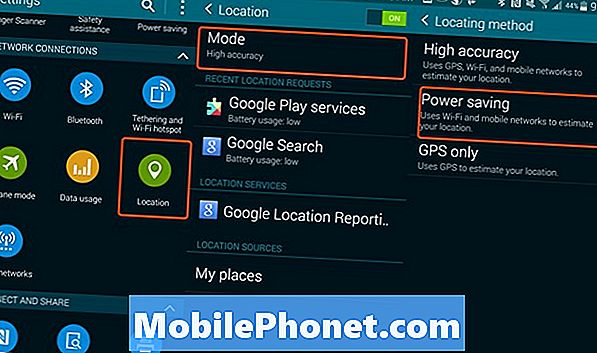
Bruk en mindre presis plassering for å få bedre Galaxy S5 batterilevetid.
Gå til Innstillinger -> Plassering -> Modus -> Strømsparing for å slå på dette. Du får fremdeles posisjonen din, men det vil ikke alltid være så nøyaktig.
Installer batteri guru
Samsung Galaxy S5 kommer med en samling av batteribesparende programvare, men hvis du installerer gratis SnapDragon Battery Guru-programvaren, får du se bedre batterilevetid med endringer du sjelden merker. Denne appen lærer brukervaner og hvor du kobler til WiFi og mer for å tilpasse når innstillingene slås på og av.
Dette er en app som fungerer på en hvilken som helst Snapdragon-drevet enhet, og ga gode resultater på Galaxy S4, og tidlig testing viser at den også er nyttig på Galaxy S5.


